正常に給紙されないときの対処方法
紙づまりしていないのに(エラーのサポート番号が表示されていないのに)正常に給紙されないときは、以下の順序で対処してください。
 参考
参考
- 紙づまりエラーのサポート番号(1300、1303、1304、1313)が表示されている場合は、「用紙がつまったときの対処方法」を参照してください。
-
チェック1 排紙口付近に異物はありませんか
-
チェック2 搬送ユニットと背面カバーは正しく取り付けられていますか
搬送ユニットと背面カバーの位置については、「背面」を参照してください。
-
チェック3 後トレイに異物が入っていませんか
異物を取り除いてください。
後トレイの奥に異物が入っている場合は、後トレイの中央にある部品に手を触れずに異物を取り除くために、以下の手順で対処してください。
-
プリンターの電源を切り、電源プラグをコンセントから抜く
-
A4用紙1枚を二つ折りにし、後トレイに、横向きに挿し込む
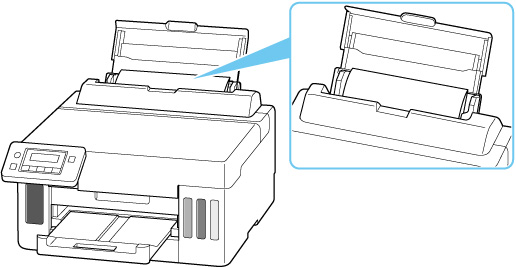
-
挿し込んだ用紙と後トレイの間に手を入れて、異物を取り除く

 重要
重要-
後トレイの中央にある部品に触れないでください。故障の原因になります。
-
-
手順2で後トレイに挿し込んだA4用紙を、取り除く
 重要
重要- 異物を確認するときや取り除くときは、プリンターを逆さにしたり、傾けたりしないでください。インクが漏れる恐れがあります。
-
-
チェック4 反りのある用紙を使用していませんか
反りのある用紙は、反りを直してから使用してください。
-
チェック5 用紙を正しくセットしていますか
用紙は縦方向(A)にセットしてください。横方向(B)にセットすると、給紙されなかったり、紙づまりの原因となります。


